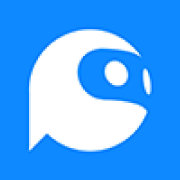作者:唐山居人
Win8的一片死灰相信大家早已看腻了吧,天天对着它,真的木激情啊!想一想手机上愈发灿烂的3D特效,看一看Linux美轮美奂的Ubuntu 3D,心里默念之,这Windows咋就越活越倒行啦。当然别忘了咱们还有系统美化,虽然需要小小地劳动一下,但这样的时间……花得还是很值的!
1. 软件安装
软件名为Windows FX(下载地址),同样是大名鼎鼎的Stardock的作品(Win8用户应该很熟悉吧,着名的Start8就是它的杰作)。安装包是英文的,但上手并没有太大问题。好了,见证奇迹的时刻就要到了!
授权界面,Stardock的老传统了,所有组件均提供30天免费试用。当然今天也是如此,点击最上方的“Try WindowsFX 5”,开始我们的试用之旅吧。
2. 窗口“动”起来
忘掉死气沉沉的淡入淡出吧,咱们先来给窗口加加料。Windows FX提供了十多种不同风格的窗口动态特效,而且特别将“打开”、“关闭”、“最小化”、“还原”区分开来。换句话说,你可以让窗口打开一个样、关闭一个 样、最小化一个样、还原则是另一个模样。当然实际设置并没有上文介绍得这样麻烦,打开“Animations”标签→“Windows”,底下就是不同窗 口模式下的特效列表。喜欢哪个点哪个,效果会实时保存。好了,现在打开一个窗口试一试吧,是不是帅多啦!
除了一些独立特效外,个别效果也内置了一些子选项(后辍有“Multiple styles”),可以通过后面的“Configure”自行定义。嗯……就像下图这样。

图5 特效自定义(仅限“Multiple styles”项)
此外“菜单”设置也是一样,分为“Open”和“Close”,实际特效和窗口版稍有区别,更适合菜单展现罢了。当然如果你和俺一样比较懒,也可以在上面直接挑选一个预设,里面的特效都是软件配好了,可以节省很多脑细胞哟!
3. 窗口移动“扭一扭”
移动窗口仅仅是显示内容和不显示内容的区别么?NO!Windows FX告诉我们,其实你还能让它“扭一扭”。具体位置就在“Animations”→“Movement”标签下,勾选“Enable Windows dragging animations(”Wobbly Windows“)”就可以了。
4. 鼠标中键有大用
不光是特效,Windows FX偶尔也会带来一些实用性设计。比如说那个鼠标中键吧(即滚轮按下状态),平时闲着也是闲着,不妨勾选一下 “Animations”→“Movement”→“Enable Windows flip animation on middle button click”。瞧瞧,是不是窗口功能又增强啦!
5. “分屏”来啦
随着屏幕越做越大,有关窗口控制的呼声也水涨船高。OK!咱们试一试Windows FX的“Windows management”标签吧。相比Win8原装的Aero Snap,Windows Fx主要提供了三项变化,拖至屏幕边角缩为屏幕25%、拖至屏幕顶端缩为屏幕50%(原装是最大化)、拖至屏幕底端缩为屏幕50%(原装无反应)。是不是 很方便?而且你还可以根据需要任意开启或关闭某一个。
知道双击窗口边缘会发生什么吗?答案也许正是你想要的,窗口会自动沿你双击的长或宽延伸到屏幕边缘(是否可以理解为一种变相的最大化?)。当然在此之 前,你需要勾选一个选项,位于“Windows management”下方的“Enable double click windows resizing”。

图12 这是原窗口,待会双击一下图中红圈位置,猜猜会发生什么?
6. “增强版”窗口菜单
就像刚才的窗口背板一样,这也是一项与窗口有关的增强功能。具体功能包括,窗口透明度调节、当前窗口禁用Aero Peek、窗口手工置顶等等。不过最让笔者欣赏的倒是它的窗口大小控制,比如你可以强制让最大化局限在25%、50%、全屏、800x600、 1024x768、1280x1024、1920x1200等等,配合上面提到的分屏功能,那效果绝对是杠杠的!
7. 窗口“聚光灯”
这项功能可以说是Windows FX窗口控制的精华了,什么意思呢?比如你一次性打开很多窗口,全铺在桌面上是不是有些晃眼?OK!勾选一下“Inactive Windows”标签下的“Make windows under the active windows darken to draw attention to the windows with focus”试试看吧。除了当前鼠标正在点击的窗口外,它会自动暗下其他所有窗口(包括对话框),直接保证注意力不被转移。强烈建议大家一试,效果真的很 棒!
Windows Fx允许修改其他窗口的暗化程度(滑动杆),当然如果闲得蛋疼,也可以挑选一张背景或者使用桌面壁纸进行覆盖,所有设置全部都在下拉菜单中,根据需要自己选择吧。
8. 自动清理无用窗口
多数情况下我们的桌面都很乱(别不承认,现在就看看自己的桌面打开多少个文件夹了~),解决的办法当然就是关闭或者最小化无用窗口。当然这样的操作很麻 烦!好了,今后这事儿就交给Windows FX搞定吧。勾选“inactive windows”标签下的“Automatically minimize inactive windows after a period of time to clean up the desktop”,然后设置一个默认时间,到了时间后软件将自动把所有非当前窗口最小化,以保持桌面整洁。
9. “鼠标手势”
好吧,我觉得这项功能就是专为大屏幕网友预备的,因为它……真的很需要一点儿“活动空间”。想一想给你一堆窗口时,最高效的管理方式是什么?随手一扔, 文件自动归类?没错!这就是最符合思维定势的窗口操作模式。来看一看Windows FX的设计吧,“Movement”标签共分两个按钮,“Windows Flicks”和“Windows Momentum dragging”,其中“Windows Flicks”将屏幕四角设计为四个热区,当你将窗口“扔”至不同边角(热区)时,就会激发设定的操作。至于“Windows Momentum dragging”就更好理解了,这是一个窗口动量动画,勾选后可以让你在扔窗口时直接看到滑行过程,很酷也很实用!
10. 桌面图标也有份儿
这里是几条与窗口图标有关的设置(开发组很敬业吧~),当然就目前来看,功能显得普通了一些。比方说自动隐藏桌面图标(点击临时显示)、隐藏图标文字、隐藏快捷图标等等。总之都是些美化必备工具,喜欢哪个就选哪个吧。
11. 其他设置
此外软件也提供了动画速度调整(“Animations”标签),一键启闭特效(“Home”标签)等功能,虽不常用,但真的需要时就很方便了。
写在最后
不知不觉,文章被俺写成了说明书,不过这也从一个侧面反映出Windows Fx的强大。当然说到这儿,肯定会有网友询问它的资源消耗情况,枯燥的数字就不堆砌了,就拿一部五年前的酷睿双核(T5750)笔记本为例吧,所有的特效 在运行中都很流畅,除了那个“火焰关闭”稍显迟钝外,其余效果基本上就和行云流水一般。当然你也许会把此类应用评价为“华而不实”,但我想在电脑性能普遍 过剩的今天,稍稍追求一下炫酷是不是也是未曾不可呢!
Windows FX(下载地址)